Vous avez déjà certainement navigué sur un site en HTTPS et vous êtes convaincu qu’il serait pertinent d’ajouter un certificat de sécurité à votre site ? Si votre site est hébergé chez OVH, voici comment procéder.
Qu’est-ce que le HTTPS ?
Il s’agit d’un protocole de sécurité Internet qui permet de crypter les échanges de données entre un site web (plus précisément son serveur) et un navigateur (l’ordinateur de l’internaute).
Le certificat SSL permet d’authentifier le serveur auquel se connecte l’internaute. Via une clé secrète, les échanges de données sont ensuite cryptés. La connexion au site web est alors entièrement sécurisée.
Quel type de certificat SSL choisir ?
Il existe 2 types de certificats :
- Les certificats SSL payants
Ex : Comodo ou Symantec (anciennement VeriSign) pour les 2 plus réputés - Les certificats SSL gratuits
Ex : Let’s Encrypt
Nous choisirons d’installer Let’s Encrypt, gratuit, fiable et distribué par OVH.
Installer Let’s Encrypt et générer le certificat SSL
Pour rappel, l’environnement sur lequel nous nous sommes basés pour ce tutoriel est le suivant :
- Serveur OVH VPS Cloud RAM (serveur privé virtuel)
- cPanel Plesk 12.5
- Ubuntu
L’avantage de Plesk c’est qu’il intègre un catalogue d’extensions qui évite les installations manuelles sur le serveur. La bonne nouvelle c’est que Let’s Encrypt fait partie de ce catalogue !
Attention vous devez avoir une version de Plesk 12.5 minimum pour avoir accès l’extension Let’s Encrypt (elle n’est pas disponible en Plesk 12.0).
Installer Let’s Encrypt depuis Plesk : Rien de plus simple !
- Connectez-vous à votre espace Plesk en tant qu’administrateur.
- Allez ensuite dans le menu Extensions puis Extensions Catalog.
- Vous verrez dans la liste Let’s Encrypt 1.9. Cliquez sur le bouton Install
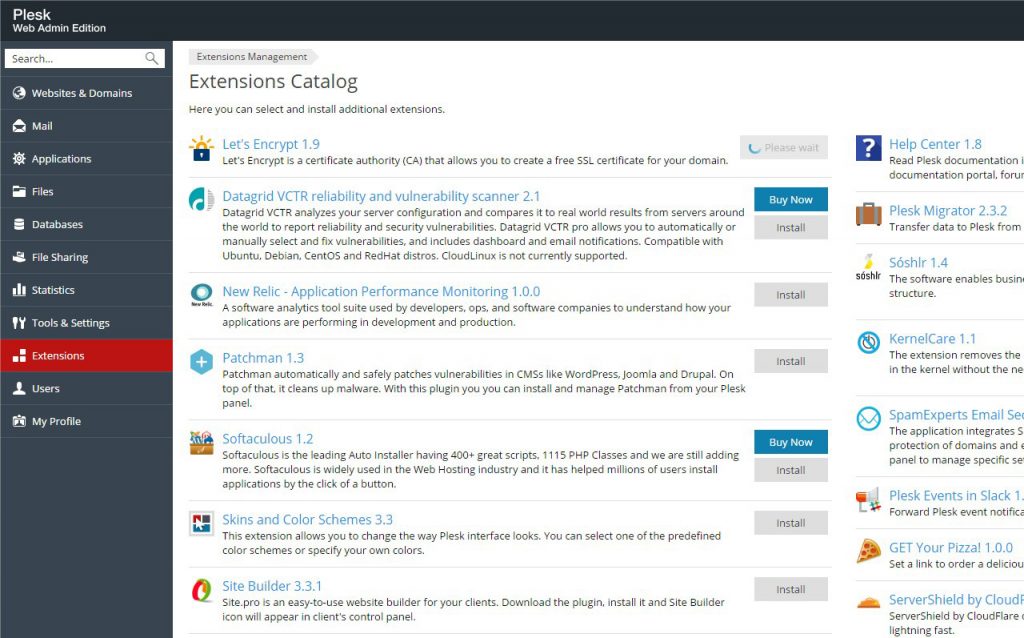
- C’est tout ! Le certificat Let’s Encrypt est maintenant installé sur votre VPS 🙂
Maintenant que Let’s Encrypt est disponible dans votre Plesk, la prochaine étape va consister à générer un certificat SSL pour votre domaine.
Petite précision : Let’s Encrypt ne permet pas d’installer un certificat SSL sur toute votre machine virtuelle. Les différents domaines et sous-domaines n’hériteront pas du certificat SSL principal. Si vous gérez plusieurs domaines, il faudra générer un certificat SSL pour chacun d’entre eux.
Pour générer un certificat SSL via Plesk :
- Allez dans Websites & Domains, et mettez-vous en mode d’affichage Active List. Cliquez sur l’icône Let’s Encrypt.
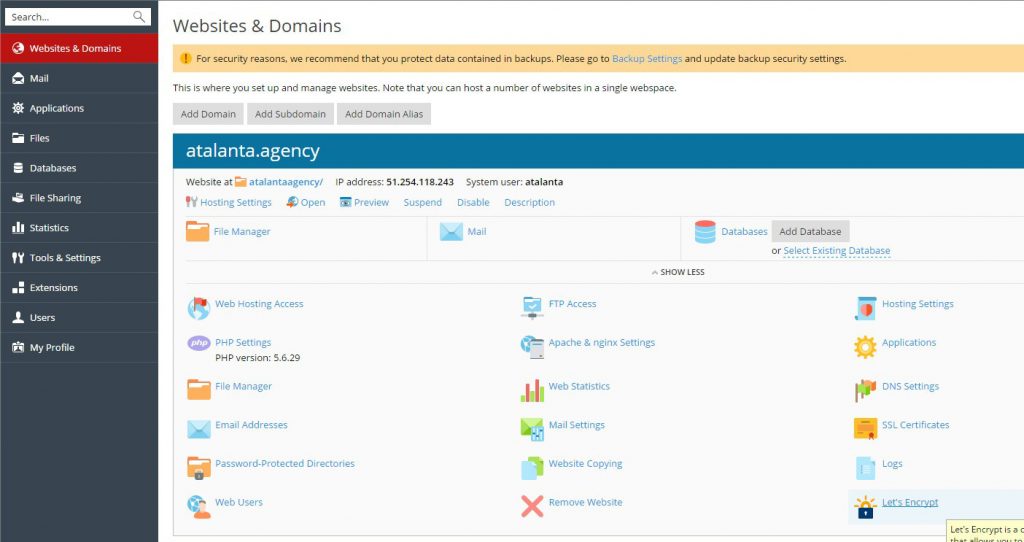
- Spécifiez une adresse email où vous pourrez recevoir des alertes de dysfonctionnement.
Cochez la case Include www.votredomaine.com as an alternative domain name de façon à étendre le certificat SSL à www. Cliquez ensuite sur Install.
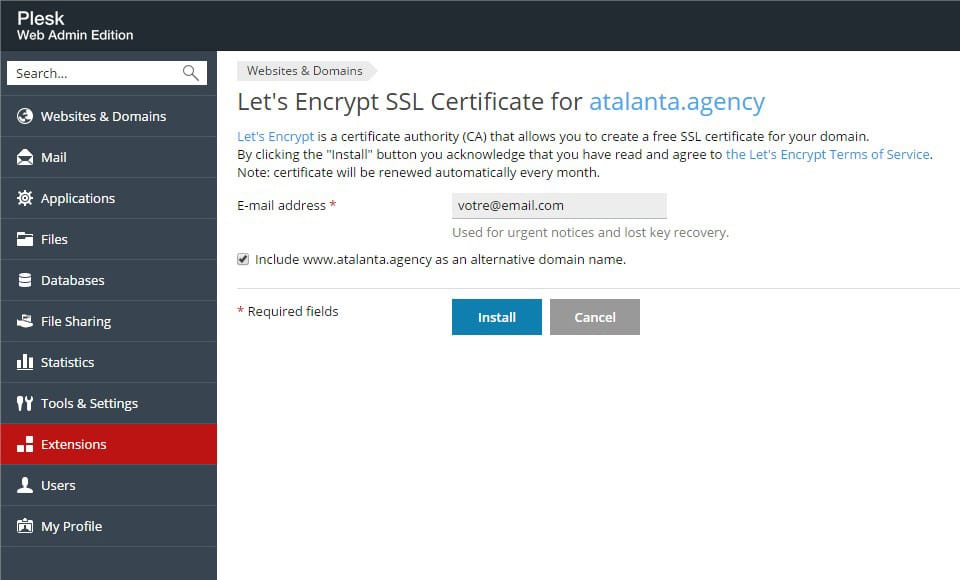
- C’est fait ! Votre site est maintenant accessible en HTTPS !
HTTPS et SEO : Attention au duplicate content !
Dernière étape pour faire les choses proprement et ne pas nuire à votre référencement…
Votre site fonctionne à la fois en http et en https. Afin que Google ne les perçoive pas comme du duplicate content nous mettrons en place une règle de réécriture qui va rediriger le http vers https.
Ouvrez votre fichier .htaccess à la racine de votre site et ajoutez les lignes suivantes :
RewriteEngine On
RewriteCond %{SERVER_PORT} 80
RewriteRule ^(.*)$ https://www.votredomaine.com/$1 [R,L]
Voilà, c’est fini ! Votre site fonctionne maintenant avec un certificat de sécurité SSL.
![]()
Vos utilisateurs auront plus confiance en votre site et Google le privilégiera 😉